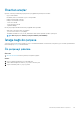Owners Manual
Önyükleme Yöneticisini Görüntüleme
Bu görev ile ilgili
Önyükleme Yöneticisi'ne girmek için:
Adimlar
1. Sisteminizi açın veya yeniden başlatın.
Buraya adımınızın sonucunu girin (isteğe bağlı).
2. Aşağıdaki mesajı gördüğünüzde F11 tuşuna basın:
F11 = Boot Manager
F11 tuşuna basmadan önce işletim sisteminiz yüklenmeye başlarsa, sistemin önyükleme işlemini bitirmesine izin verin ve sisteminizi
yeniden başlatarak tekrar deneyin.
Önyükleme Yöneticisi ana menüsü
Menü
öğesi Açıklama
Continue Normal
Boot (Normal
Önyüklemeye
Devam Et)
Sistem, önyükleme düzeninde ilk öğeden başlayarak aygıtlara önyükleme yapmayı dener. Önyükleme denemesi
başarısız olursa, sistem, önyükleme başarılı oluncaya dek veya başka önyükleme seçeneği bulunamayana kadar bir
sonraki öğe ile devam eder.
Tek seferlik UEFI
Önyükleme
menüsü
UEFI Önyükleme menüsüne erişmenizi ve önyüklemenin yapılacağı tek seferlik bir önyükleme seçeneği belirlemenizi
sağlar.
Launch System
Setup (Sistem
Kurulumunu
Başlat)
Sistem Kurulumuna erişiminizi sağlar.
Launch Lifecycle
controller (Yaşam
Döngüsü
denetleyicisini
başlat)
Önyükleme Yöneticisinden çıkar ve Dell Yaşam Döngüsü Denetleyicisi programını çalıştırır.
System Utilities
(Sistem Yardımcı
Programları)
Sistem Tanılama ve UEFI kabuğu gibi Sistem Yardımcı Programları menüsünü başlatmanıza olanak tanır.
Tek seferlik UEFI Önyükleme menüsü
Tek seferlik UEFI Önyükleme menüsü, UEFI Önyükleme menüsüne erişmenizi ve tek seferlik önyükleme seçeneğinden önyükleme
yapmanızı sağlar.
System Utilities (Sistem Yardımcı Programları)
System Utilities (Sistem Yardımcı Programları) başlatılabilecek aşağıdaki yardımcı programları içerir:
• Tanılamaları Başlat
• BIOS Güncelleme Dosya Gezgini
• Reboot System (Sistemi Yeniden Başlat)
PXE önyükleme
Ağ bağlantılı sistemleri uzaktan önyükleme ve yapılandırmak için Preboot Execution Environment (PXE) seçeneğini kullanabilirsiniz.
42
İşletim sistemi öncesi sistem yönetimi uygulamaları